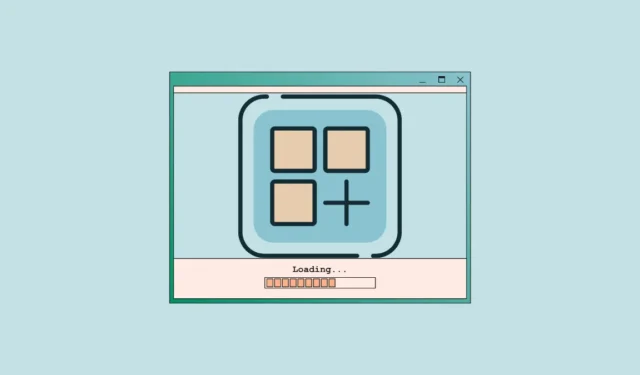
Kai pereinate prie naujo kompiuterio, galimybė pradėti iš naujo tampa šiek tiek bauginanti. Daugeliu atvejų failų perkėlimas nėra toks sudėtingas; Tam visada yra atsarginės paslaugos.
Bet kaip su jūsų programomis? Galimybė apsilankyti „Microsoft Store“ arba naudoti atsisiųstas diegimo programas visoms programoms, kurias turėjote ankstesniame kompiuteryje, pakanka, kad kam nors skaudėtų galvą. Tačiau jei turite tinkamą įrankių rinkinį, tai nebūtinai turi būti.
Norėdami įdiegti programas, naudokite Winget
„Windows“ jau yra su paslėptu įrankiu, kuris leis lengvai perkelti programas į naują kompiuterį. „Winget“ („Windows Package Manager“) yra „Windows“ komandų eilutės įrankis, leidžiantis vartotojams atrasti, įdiegti, atnaujinti, pašalinti ir konfigūruoti programas „Windows 11“ ir „Windows 10 1709“ (16299 versijos) ar naujesnėse versijose. Taigi, šiam tikslui nereikia naudoti tokių programų kaip Ninite ar Chocolatey.
Naudodami vieną „Winget“ komandą galite atsisiųsti mėgstamas programas į savo naująjį kompiuterį, nereikės jų rankiniu būdu atsisiųsti iš „Microsoft Store“ ar iš interneto.
„Winget“ pasiekiama sistemoje „Windows“ kaip „App Installer“ programos dalis, kurią galima atsisiųsti iš „Microsoft Store“. Spustelėkite mygtuką „Įdiegti“, kad įdiegtumėte programą savo kompiuteryje. Jei jis jau įdiegtas, įsitikinkite, kad naudojate naujausią versiją.

Kompiuteryje įdiegus Winget, tereikia pateikti vieną komandą su visų programų, kurias norite įdiegti naujajame kompiuteryje, ID ir sukurti gerą interneto ryšį, kad Winget galėtų atsisiųsti ir įdiegti šias programas.
Taigi viskas, ko jums tikrai reikia, yra programų ID. Kaip juos gautum? Jei mėgstate pasiruošti iš anksto, galite naudoti Winget paieškos komandą sename kompiuteryje, kad gautumėte visų programų, kurių norite kompiuteryje, ID. Tada galite tiesiog kur nors išsaugoti komandą Winget Install, kad galėtumėte naudoti ją naujame kompiuteryje. Tačiau taip pat galite naudoti paieškos komandą pačiame naujame kompiuteryje, kad gautumėte programų ID; veikia taip pat.
„Winget“ paieškos komanda gali parodyti visas programas, kurias galima įdiegti, ir grąžina eilutę arba ID, kurių reikės norint įdiegti konkrečią programą.
- Savo kompiuteryje atidarykite komandų eilutę.
- Tada įveskite,
winget search [appname]kad paleistumėte komandą, kurioje pakeisite vietos rezervavimo vietą [programos pavadinimas] programos, kurios ID jums reikia, pavadinimu. Pavyzdžiui, įveskitewinget search chromeir paspauskite „Enter“, kad ieškotumėte „Chrome“ naršyklės. - Pirmą kartą naudodami Winget kompiuteryje, turėsite sutikti su taisyklėmis ir nuostatomis. Įveskite
Y, kai būsite paraginti. - „Winget“ pateiks programas, kurias galima įdiegti, su chromu apraše arba žymoje, pvz., „Google Chrome“, „Google Chrome Canary“, „Google Chrome Dev“ ir kt. Užsirašykite ID stulpelyje „Id“, kurį vėliau naudosite su diegimo komanda.

- Panašiai jums reikės visų programų, kurias norite įdiegti, ID.
- Jei turite per daug programų, kurias norite perkelti į savo naująjį kompiuterį, paleiskite sąrašo komandą senajame kompiuteryje. Sąrašo komandoje bus išvardytos visos šiuo metu jūsų kompiuteryje įdiegtos programos. Įveskite
winget listir paspauskite „Enter“, o „Winget“ grąžins įdiegtų programų sąrašą. - Tada užsirašykite programų, kurias norėsite įdiegti naujajame kompiuteryje, „ID“.
- Dabar naujajame kompiuteryje naudokite diegimo komandą su visų norimų įdiegti programų ID, atskirtais tarpais, kaip šis,
winget install Google.Chrome Microsoft.PowerToys WhatsApp.WhatsAppir paspauskite klavišą „Enter“.

Štai ir viskas. „Windows“ paketų tvarkyklė pradės diegti programas, kol nieko nedarysite.
Jei komandinės eilutės įrankiai nėra jūsų puodelis arbatos, taip pat galite naudoti WingetUI programą, kuri suteikia Winget ir daugelio kitų komandinės eilutės įrankių sąsają.
Naujo kompiuterio nustatymas gali būti varginantis. Nors galite naudoti diegimo programas iš senojo kompiuterio, saugomos USB atmintinėje arba debesyje, pvz., OneDrive, norėdami įdiegti programas naujajame kompiuteryje, vis tiek reikės daug spustelėti. Vartotojams, kurie nori greitai įdiegti savo programas, Winget yra geriausias pasirinkimas.


Parašykite komentarą